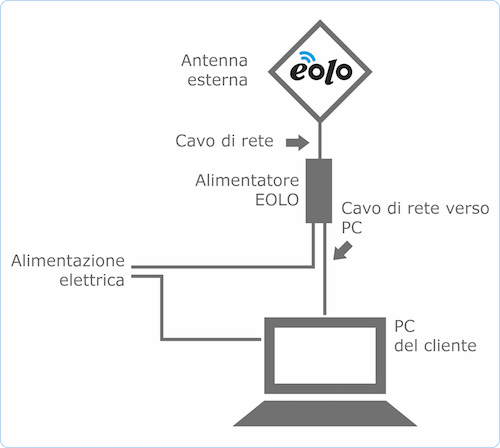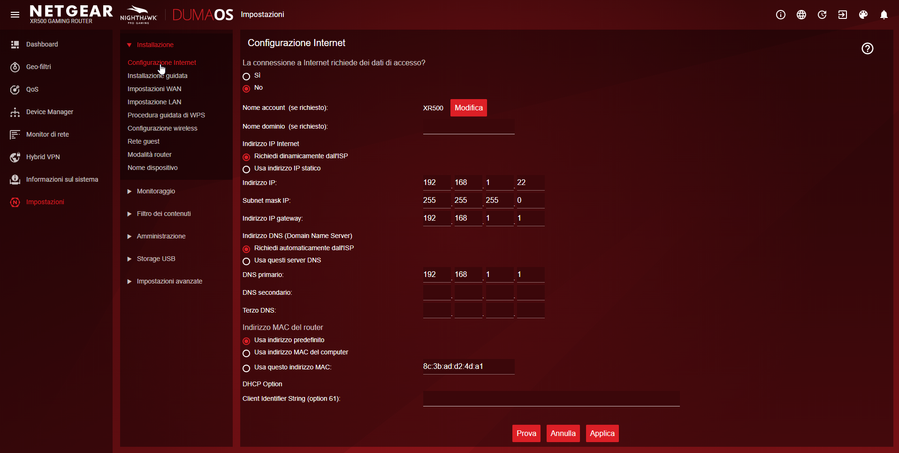- Iscriversi a feed RSS
- Contrassegnare la discussione come nuova
- Contrassegnare la discussione come letta
- Sposta questo Discussione per l'utente corrente
- Preferito
- Iscriversi
- Pagina in versione di stampa
Come sostituire il modem Eolo con un Router Netgear Nighthawk Pro Gaming
- Contrassegnare come Nuovo
- Preferito
- Iscriversi
- Iscriversi a feed RSS
- Evidenziare
- Stampare
- Segnalare contenuto inappropriato
Come sostituire il modem Eolo con un Router Netgear Nighthawk Pro Gaming
Configurare un Router Netgear Nighthawk Pro Gaming e sostituire il router fornito se si ha una connessione in radio.
Una volta configurato il router NETGEAR tramite interfaccia web o app Nighthawk è possibile procedere con la sostituzione del modem dell’operatore.
Se si possiede un router fornito da Eolo e si desidera sostituirlo con un router Nighthak Pro Gaming per sfruttare al massimo la velocità della connessione per la quale si paga, bisogna seguire i seguenti passaggi.
- Collegare all'alimentatore dell'antenna (IDU) installata da Eolo attraverso il cavo Ethernet fornito
- Collegare il computer al router via WiFi oppure con cavo Ethernet ad una delle quattro porte LAN situate sul retro
- Aprire un browser Internet (Chrome, Mozilla, etc) e digitare http://routerlogin.net
- Viene visualizzata una schermata di accesso
- Inserire il tuo nome utente e password: il nome utente predefinito è admin; la password predefinita è password
- Dal menù di sinistra, cliccare su Impostazioni e poi su Configurazione Internet
5.
5. Sotto “La connessione a Internet richiede dei dati di accesso”, selezionare Sì
6. Come “Provider di servizi Internet”, assicurarsi che PPPoE sia selezionato
7. Nei campi “Accedi” e “Password” digitare Username e Password assegnati al momento dell'attivazione da Eolo
8.Cliccare su APPLICA
Per avere maggiori informazioni sulla compatibilità con Eolo clicca qui